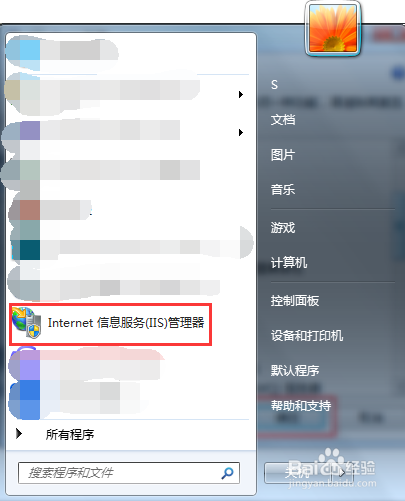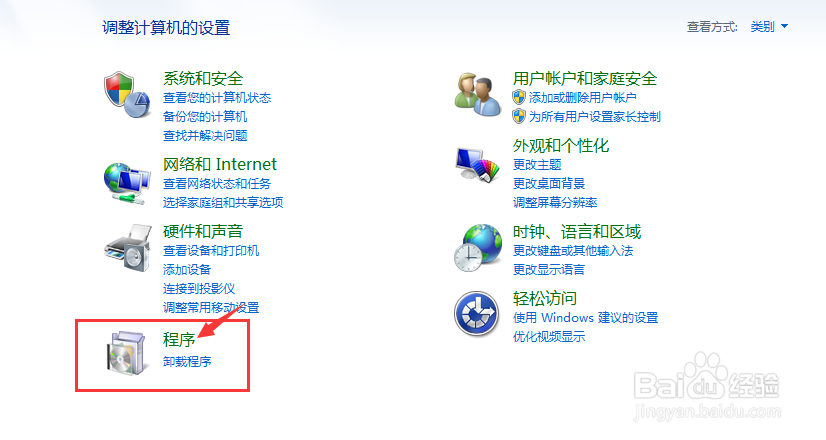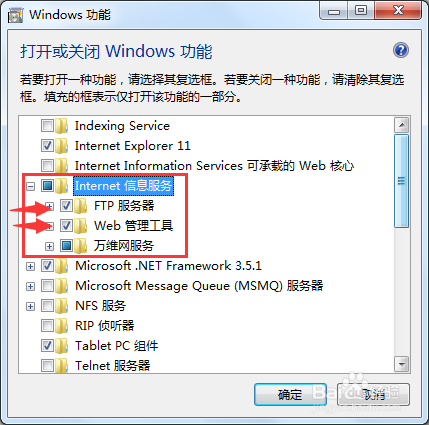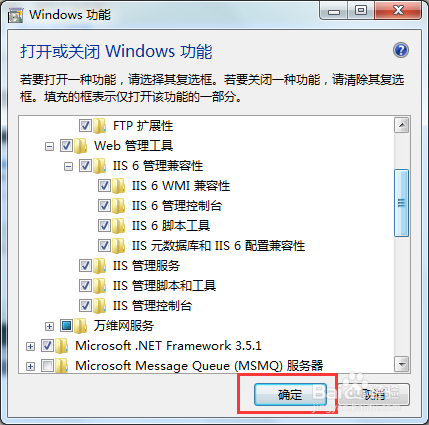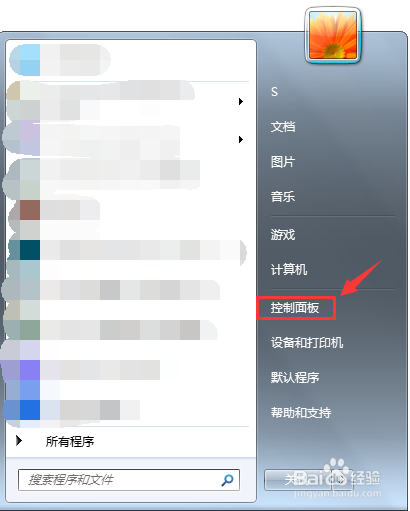1、点击电脑任务栏左下角<开始>按键,进入快速启动程序列表;
2、程序列表中,找到<控制面板>选项,点击进入"控制面板"主页;
3、在<控制面板>主页找到并点击<程序>功能,进入到程序管理页面;
4、在程序管理页面中,找到并点击<打开或关闭windows功能>,进入“打开或关闭Windows功能”对话框;
5、在“打开或关闭windows功能”对话框中,找到<Internet信息服务>选项,点击前面的“+”,展开选项列表;
6、在"Internet信息服务"选项列表中找到<FTP服务器>和<WEB管理工具>选项;
7、展开<FTP服务器>和<W苇质缵爨EB管理工具>选项,可以看到具体所包含的功能,点击功能前面的“复选框”,将所有<FT霸烹钟爷P服务器>和<WEB管理工具>选项全部打钩选择;
8、点击<确定>保存设置;
9、返回电脑桌面,在<开始>程序选择列表中出现“Internet信息服务(IIS)管理器”,则表示IIS管理器开启成功,可以进行下一步的设置工作。
10、以上就是怎么打开iis管理器,启用windows系统iis服务功能的操作步骤,您学会了吗,希望对您有所帮助!